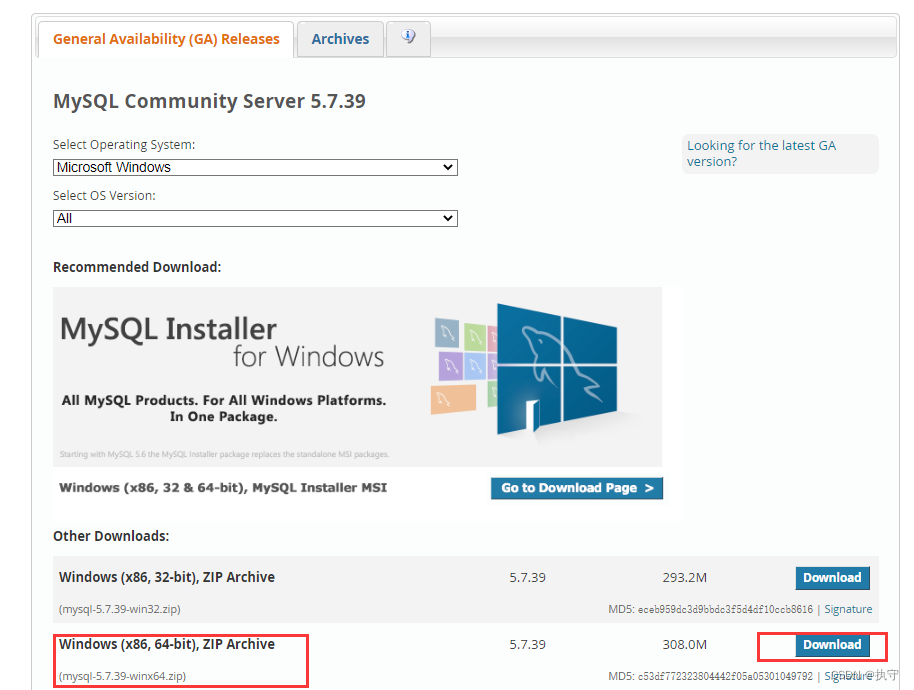
windows安装mysql时卡write configuration file曲线救国 mysql 5.7.39 免安装(ZIP压缩包)版本安装配置
mysql 5.7.39 免安装版本安装配置流程,避免踩坑
windows安装mysql时卡write configuration file曲线救国 mysql 5.7.39 免安装(ZIP压缩包)版本安装配置
下载
mysql官网:mysql官网,点击前往
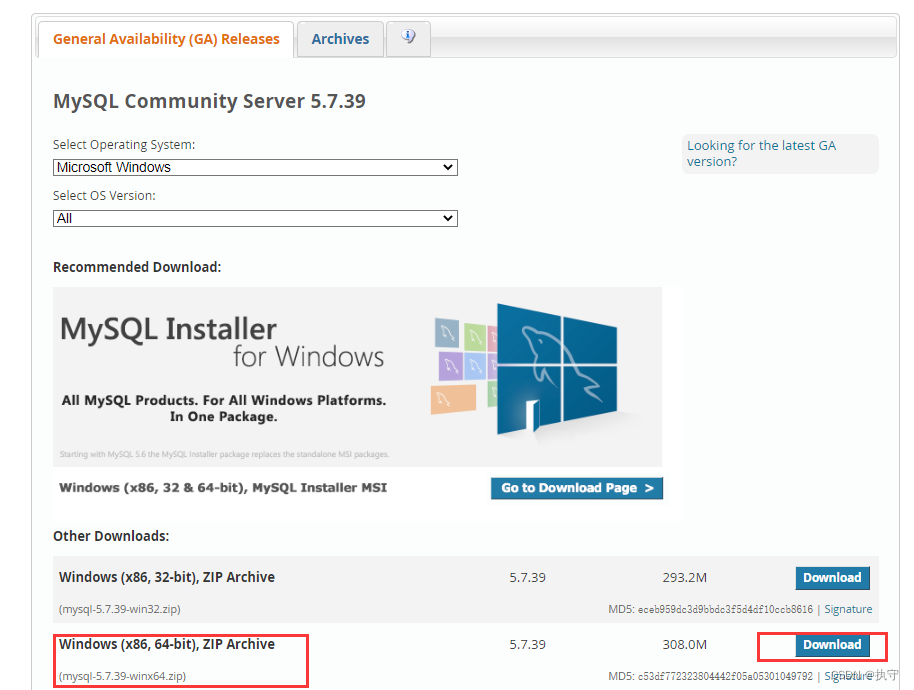
安装
-
下载后解压到任意文件夹,如我所解压的路径为:D:\Program Files\MySQL\mysql-5.7

-
将解压的mysql目录添加到环境变量
MYSQL_HOME=D:\Program Files\MySQL\mysql-5.7

在path中添加 %MYSQL_HOME%\bin


-
在bin所在目录新建一个my.ini文件,并添加如下内容

[mysql] default-character-set=utf8 [mysqld] port = 3306 basedir=D:\\Program Files\\MySQL\\mysql-5.7 max_connections=200 character-set-server=utf8 default-storage-engine=INNODB注意修改上面的 basedir 路径,此路径为你所解压的路径
部分教程会让新建data目录,并在my.ini中添加datadir,这是错误的,若这样做,会在启动mysql服务时,启动失败
正确方式是在初始化时,使用命令自动生成,下面会用到 -
使用 管理员方式打开 CMD 窗口
安装mysql服务输入:mysqld --install

安装时,可能会遇到缺少dll的情况,此时可以先安装一下常用库来解决,常用库可解决大部分缺少问题,若安装后任然提示缺少dll,则在安装对应的dll库即可
常用库下载:阿里云盘,常用库下载,点击前往数据库初始化,并配置默认用户和默认密码
mysqld --initialize --user=root --console

此时会在mysql的解压路劲下,自动生成data目录,目录的部分内容如下:


-
启动mysql服务:net start mysql

-
登录mysql,使用默认用户和密码:mysql -u root -p

-
此时需要先修改默认密码,否则无法使用:alter user user() identified by “123456”;

-
查看mysql数据库,检查自带数据库:show databases;

到这里就安装成功了,但此时只能root用户本地登录,如需远程,需要另行配置
更多推荐
 已为社区贡献2条内容
已为社区贡献2条内容









所有评论(0)